Российские сертификаты обеспечат защищенный доступ к сайтам и онлайн-сервисам Сбера с любых ваших устройств
Выполняем проверку наличия сертификатов НУЦ Минцифры на вашем устройстве
Как защитить ваши данные
Установите сертификаты и используйте браузер, к которому привыкли. Вам поможет инструкция на Госуслугах
Яндекс.Браузер
Скачайте и используйте Яндекс.Браузер с поддержкой российских сертификатов
Скачайте и используйте браузер Atom с поддержкой российских сертификатов
Вопросы и ответы
Зачем нужны сертификаты?
Зарубежные компании начали отзывать сертификаты безопасности у российских сайтов. Без сертификатов ваши личные данные недостаточно защищены, поэтому при попытке зайти на сайт вы увидите предупреждение о небезопасности ресурса. Установка российских сертификатов гарантирует безопасный доступ ко всем сайтам с любых устройств.
Сертификаты нужны только для сайтов Сбера?
Нет, сертификаты Национального удостоверяющего центра Минцифры России будут внедрены на большинство российских сайтов, поэтому установите их уже сейчас или используйте Яндекс Браузер.
Нужно ли устанавливать сертификаты, чтобы работало мобильное приложение СберБанк Онлайн?
Мобильное приложение СберБанк Онлайн уже имеет встроенные сертификаты Национального удостоверяющего центра Минцифры России, пользоваться им абсолютно безопасно. Для пользователей Android рекомендуем обновить приложение Сбербанк Онлайн.
Нужно ли устанавливать сертификаты, чтобы работала веб-версия СберБанк Онлайн?
Веб-версия Сбербанк Онлайн в ближайшее время будет переведена на сертификаты Национального удостоверяющего центра Минцифры России, но уже сейчас вы можете установить сертификаты или использовать Яндекс Браузер.
После установки сертификатов безопасности на устройство Android сайты всё равно открываются с ошибкой. Что делать?
Браузеры Opera, FireFox, MIUI и ряд других могут некорректно работать с сайтами, защищенными сертификатами безопасности НУЦ Минцифры России. Чтобы избежать проблем, рекомендуем использовать Яндекс Браузер или после установки сертификатов перейти на другой браузер.
После установки сертификатов безопасности на устройство iOS сайты всё равно открываются с ошибкой. Что делать?
Проверьте, что вы включили доверие сертификатам Russian Trusted Root CA в настройках телефона. Для этого перейдите в раздел «Настройки» → «Основные» → «Об этом устройстве» → «Доверие сертификатам» → включите доверие сертификату «Russian Trusted Root CA» передвинув переключатель вправо. Появится оповещение «Корневой сертификат» → выберите «Дальше».
После установки корневых сертификатов НУЦ необходимо очистить кэш вашего браузера. Для этого выберите «Настройки» -> Safari -> «Очистить историю и данные». После этого откройте страницу ещё раз.
У меня не устанавливается сертификат, куда обратиться?
Зайдите на портал Госуслуги и воспользуйтесь инструкцией по установке сертификата. Если у вас останутся вопросы, то Вы можете обратиться в службу поддержки портала Госуслуги.
Если я поставил сертификаты на телефон, достаточно ли этого?
Вам нужно установить сертификаты на все устройства, на которых планируете использовать сервисы Сбера или посещать российские сайты.
Согласие на обработку персональных данных для посетителей сайта
Продолжая работу на сайте, я выражаю свое согласие АО «НПФ Сбербанка» (адрес: 115162, г. Москва, ст. м. Шаболовская, ул. Шаболовка, д. 31Г, 4 подъезд, 3 этаж) на автоматизированную обработку моих персональных данных (файлы cookie, сведения о действиях пользователя на сайте, сведения об оборудовании пользователя, дата и время сессии), в т.ч. с использованием метрических программ Яндекс.Метрика, Rambler с совершением действий: сбор, запись, систематизация, накопление, хранение, уточнение (обновление, изменение), извлечение, использование, обезличивание, блокирование, удаление, уничтожение, передача (предоставление, доступ) партнёрам ПАО Сбербанк, предоставляющим сервис по указанным метрическим программам. Обработка персональных данных осуществляется в целях улучшения работы сайта, совершенствования продуктов и услуг АО «НПФ Сбербанка».
Настоящее согласие действует с момента его предоставления и в течение всего периода использования сайта.
В случае отказа от обработки персональных данных метрическими программами я проинформирован о необходимости прекратить использование сайта или отключить файлы cookie в настройках браузера.
Условия и принципы обработки персональных данных в соответствии с GDPR*
- — клиентами, потенциальными клиентами, их родственниками или представителями;
- — контрагентами и партнерами (как существующими, так и потенциальными);
- — сотрудниками (включая их родственников) и соискателями.
Мы можем собирать ваши персональные данные, информацию о предпочтениях, совершенных действиях и транзакциях и т.п. при помощи веб-сайта и мобильных приложений АО «НПФ Сбербанка» для заранее определенных и законных целей.
Мы можем передавать ваши персональные данные строго при соблюдении требований законодательства.
Мы уважаем ваши права и свободы, в частности, связанные с вопросами обработки ваших персональных данных.
*GDPR – Регламент №2016/679 Европейского парламента и Совета Европейского Союза «О защите физических лиц при обработке персональных данных и о свободном обращении таких данных» General Data Protection Regulation
**Под термином «персональные данные» понимается любая информация, относящаяся к идентифицированному или идентифицируемому физическому лицу («субъект данных»). В состав персональных данных могут входить фамилия, имя, отчество, номер телефона, почтовый адрес, паспортные данные, сведения об образовании, доходах, предыдущих местах работы, а также другая информация, например, файлы cookie
АО «НПФ Сбербанка» использует cookie (файлы с данными о прошлых посещениях сайта) для персонализации сервисов и удобства пользователей и серьезно относится к защите персональных данных — ознакомьтесь с условиями и принципами обработки персональных данных, а также с рекомендациями по защите информации. Вы можете запретить сохранение cookie в настройках своего браузера.
Источник: npfsberbanka.ru
Сертификаты Минцифры — отзыв

Правильная инструкция: как установить «российские сертификаты» для Сбера и пр в Windows
Сбер-онлайн скоро перестанет быть доступным без установки «росийских сертификатов» — цифровых сертификатов шифрования, сертификатов НУЦ Минцифры. Также без них станут недоступны очень многие сайты. Об этом я увидела предупреждения на сайте Сбербанка России и на личной странице клиента. Вот такое:

КАК РЕШИТЬ ПРОБЛЕМУ
Не стоит беспокоиться тем, у кого браузеры Яндекс и/или Атом, в них всё зашито само собой.
Для остальных пользователей есть два варианта на выбор:
- Установить браузер Яндекс или Атом
- Установить российские сертификаты при имеющихся браузерах и остаться в зоне комфорта (не привыкать к другим интерфейсам и функциям).
Расскажу о втором варианте на своём примере. В интернете есть инструкции, но там оказались ошибки. Поэтому я полдня убила на установку, беря ссылки для скачивания на разных проверенных ресурсах, а Сбер неизменно выдавал: У вас отсутствуют сертификаты. Выглядело так:

ПОЧЕМУ НЕ УСТАНАВЛИВАЮТСЯ СЕРТИФИКАТЫ
По косвенным подсказкам нашла причину и даю инструкцию с исправленным алгоритмом. Оказалось:
- Некоторые сертификаты, на которые ссылается интернет, устарели. Просто было переименование учреждения в Минцифры и данные у продукта изменились. Я поставила фильтр в поиске «2 недели» и так получила сайты со свежими ссылками.
Но я-то искала причину сбоя и потому проверяла много ссылок, к тому же, открывала сайты, которые сочла надёжными.
Надеюсь, вам не предстоит этим заниматься, и всё получится при переходе из Сбера или с Госуслуг. Вторую возможную ошибку отмечу непосредственно в инструкции.
*** Кстати! Сейчас Госуслуги предоставляют эту возможность ВСЕМ — зарегистрированным и незарегистрированным на портале; без регистрации и без авторизации зайдите на Госуслуги и увидите предложение установить российские сертификаты.
ПРАВИЛЬНАЯ ИНСТРУКЦИЯ
Я в одной из попыток зашла из своего Сбера. И оказалась по сберовской ссылке. всё равно на Госуслугах)
Увидела такое окно:

Ниже справа — список ссылок для разные системы, меня интересовали также Андроид для телефона, а сначала я выбрала Windows для планшета (хотя без разницы — для какого устройства, важно, что Windows).
В этом случае я скачала и установила два сертификата, они называются — корневой и выпускающий.
Обе процедуры занимают времени — минуты по две. Если быть внимательными и проинформиированными (потому и обидно за свои убитые полдня)). Ок, если постоянно подглядывать в инструкцию, то по 5 минут. Но действий ОЧЕНЬ МАЛО, любой пользователь не профи справится!
Не повторяйте ошибок,
следите за моими руками (с):
мне не повезло, вместо корректного открытия каждый раз открывалось содержимое файла. Это вот такая абракадабра:

Не отчаивайтесь! Решение проблемы отсрочится всего на одну-две минуты. Во время которых я просто кликнула правой мышкой и выбрала «сохранить объект» (название функции может немного отличаться). При сохранении надо назвать документ russian_trusted_root_ca.cer
У меня при последней попытке сразу сохранилось с расширением cer, это отлично. Если у вас так же, не читайте отступление.
Если не смогли сохранить док правой мышкой (как я при первой попытке), сделайте как я: скопируйте абракадабру и перенесите её в блокнот, блокнот сохраните с тем же названием — russian_trusted_root_ca.cer
После чего я увидела сохранённый док с дописанным расширением txt, что естественно. Нажмите «файл», «переименовать» и при пересохранении сотрите это txt. У вас получится файл с расширением cer
В загрузках (или куда у вас сохраняются скачиваемые файлы) найдите этот russian_trusted_root_ca.cer, кликните по нему правой мышкой, верхней строчкой будет «Установить сертификат», нажимайте на эту строчку, появится предупреждение системы безопасности:

Не обращайте внимания, помните, что взяли файл с официального сайта госструктуры РФ, ну просто это ещё неизвестный издатель для вашей системы, не страшно, смело тапайте «Окрыть».
Откроется окно «Мастер импорта сертификатов». В нём выбирайте «Текущий пользователь» и жмите «Далее».
. И при следующем шаге я допустила ошибку, доверившись неверному совету в интернете.НЕЛЬЗЯ самим назначать место хранения файла сертификата или выбирать вариант «Автоматически».
ОБЯЗАТЕЛЬНО надо поставить флажок на «Поместить все сертификаты в следующее хранилище», выпадет список, выбрать — «Доверенные корневые центры сертификатов»!

*** Если именно в этой папке не будет числиться новый сертификат, система его не признает, мне выдавала в свойствах объяснение: эта цифровая подпись не является подлинной. Как так?? Я же её на Госуслугах взяла, недоумевала я. Да вот так. Не распознаёт нашего новорождённого пока что.
Система безопасности ещё раз предупредит, мол, неизвестный:

Опять игнорируем, ставим «Да» или «Ок».
На этом всё! Всплывёт окошечко, дескать, импорт успешно выполнен.
И точно так же, помня о выборе места хранилища «Поместить все сертификаты в следующее хранилище» и «Доверенные корневые центры сертификатов», устанавливаем выпускающий сертификат.
Он отличается в названии заменой слова «рут» на слово «саб», вот такой файл: russian_trusted_sub_ca.cer
Описание длинное, а операция по установке быстрая и простая.
И теперь у меня в Сбер-онлайн вот такое сообщение:
Источник: irecommend.ru
Как установить сертификаты Минцифры для Сбербанка и других сайтов в Windows

При входе в Сбербанк онлайн через веб-интерфейс пользователям сообщается о возможной недоступности сервисов, если не будут установлены российские сертификаты НУЦ Минцифры РФ, а если попробовать зайти по защищенному протоколу на главную страницу Сбербанка, то уже сейчас без установленных российских сертификатов вы столкнетесь с ошибкой « Подключение не защищено» с кодом ERR_CERT_AUTHORITY_INVALID
В этой инструкции подробно о том, как проверить наличие установленных сертификатов Национального Удостоверяющего Центра Минцифры России и установить их в Windows 11, Windows 10 и других версиях системы для беспроблемной работы со Сбербанком в Google Chrome, Microsoft Edge или других браузерах.
Проверка наличия установленных российских сертификатов

Достаточно перейти на неё и посмотреть на результат. Если в нём указано: «Сертификаты не найдены», значит в текущем браузере (и, соответственно, в системе в целом) необходимых для работы российских сертификатов нет и их требуется установить.
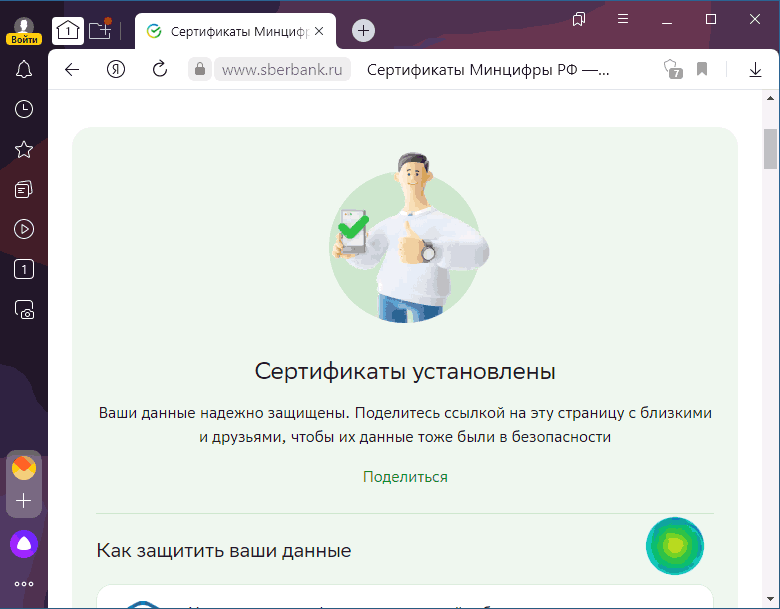
Установка сертификатов НУЦ Минцифры в Windows 11 и Windows 10
Для того, чтобы установить корневые сертификаты НУЦ Минцифры для Сбербанк онлайн и других государственных Интернет-сервисов в Windows, используйте следующие шаги:
- Скачайте корневой сертификат и выпускающий сертификат. Ссылки доступны на сайте госуслуг в разделе «Сертификаты для Windows» — https://www.gosuslugi.ru/crt, либо можно использовать прямые ссылки для загрузки файлов: russian_trusted_root_ca.cer и russian_trusted_sub_ca.cer
- Если файл сертификата открывается в браузере как простой текст с кодом, нажмите по ссылке правой кнопкой мыши и выберите пункт «Сохранить ссылку как» для сохранения файла сертификата.
- Нажмите правой кнопкой мыши по первому из скачанных файлов: russian_trusted_root_ca.cer — корневому сертификату и выберите пункт «Установить сертификат» в контекстном меню.

- Подтвердите открытие сертификата.
- Выберите опцию «Текущий пользователь».

- Выберите «Поместить все сертификаты в следующее хранилище», нажмите «Обзор» и выберите «Доверенные корневые центры сертификации».

- Нажмите «Готово» и еще раз подтвердите установку. Корневой сертификат установлен.

- Начните установку выпускающего сертификата: правый клик по файлу russian_trusted_sub_ca.cer — установить сертификат. Пройдите все шаги установки, не меняя каких-либо параметров: то есть на этапе выбора хранилища сертификатов оставьте выбранным пункт «Автоматически выбрать хранилище на основе типа сертификата».


Как видите, всё работает и, когда Сбербанк онлайн полностью перейдёт на российские сертификаты, он останется доступным на вашем компьютере.
Дополнительная информация
Если вам потребуется установить те же сертификаты на Android или iPhone:
- На Android — скачиваем те же файлы, что были указаны выше, затем установите их в том же порядке через средства установки сертификатов в настройках (проще всего использовать поиск по слову «Сертификат» в настройках Android, так как конкретный путь отличается на разных моделях смартфонов и в разных версиях ОС). После установки сертификатов может потребоваться очистить кэш браузера.
- Для iOS потребуется скачать профиль с корневым и выпускающим сертификатами https://gu-st.ru/content/Other/doc/russiantrusted.mobileconfig. После его скачивания в приложении «Настройки» появится пункт «Профиль загружен», нажмите по нему и затем нажмите «Установить». После установки профиля зайдите в Настройки — Основные — Об этом устройстве, откройте пункт «Доверие сертификатам» внизу и включите доверие к сертификату «Russian Trusted Root CA».
А вдруг и это будет интересно:
- Лучшие бесплатные программы для Windows
- Синий экран KERNEL SECURITY CHECK FAILURE — причины и варианты решения
- Как отключить работу Microsoft Edge в фоновом режиме
- Как отключить SmartScreen в Windows 11
- Как исправить ошибку 0x80070103 при установке обновления
- Как очистить недавние файлы в Windows 11
- Windows 11
- Windows 10
- Android
- Загрузочная флешка
- Лечение вирусов
- Восстановление данных
- Установка с флешки
- Настройка роутера
- Всё про Windows
- В контакте
- Одноклассники
- Зинаида 15.12.2022 в 15:28
- Dmitry 16.12.2022 в 13:17
Источник: remontka.pro





